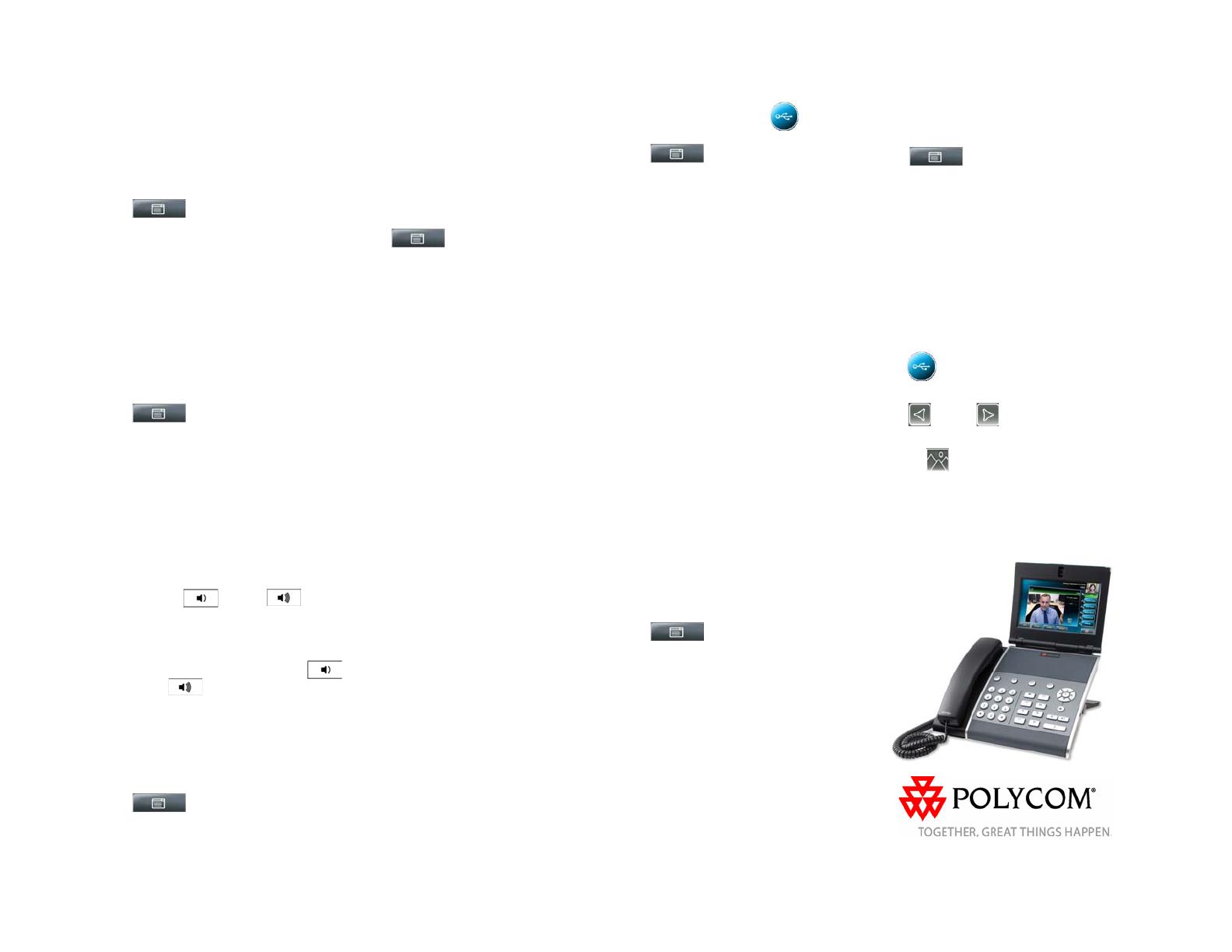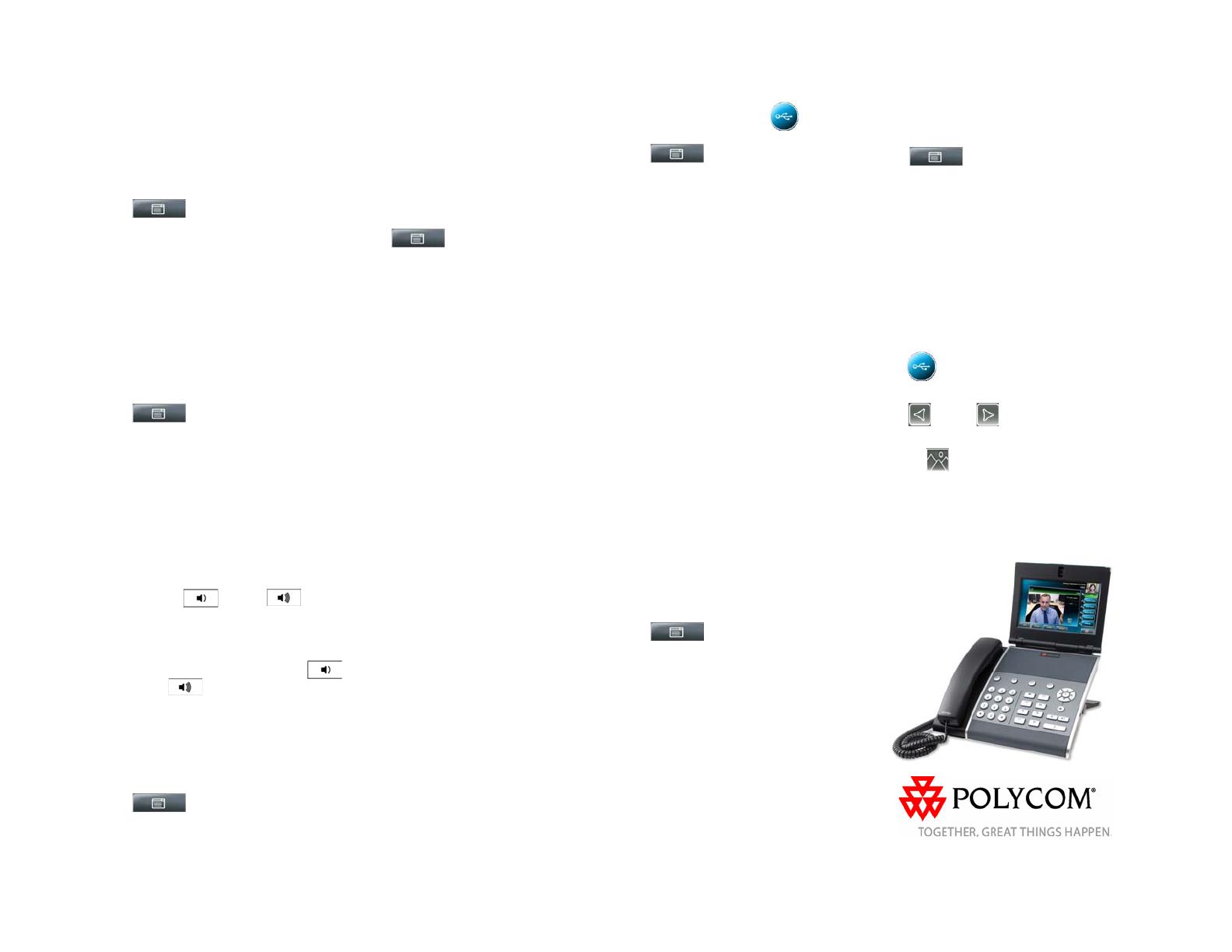
Polycom VVX 1500 C Business Media Phone for Cisco Unified Communications Manager (SIP) クイックユーザガイド 1725-16830-002 Rev. A 06/2009 発行 4
電話機能のカスタマイズ
連絡先リストの更新
連絡先を追加または編集するには、次の操
作を行います :
1. > [機能 ] > [連絡先リスト ] を
タッチします。
2. 連絡先を追加するには、[ 追加 ] ソフト
キーをタッチします。連絡先を編集する
には、編集する連絡先をタッチしてから、
[ 編集 ] ソフトキーをタッチします。
3. フィールドをタッチした後、情報を追加
または編集します。[ 連絡先 ] フィールド
( 電話番号 ) は必須です。
4. [ 保存 ] ソフトキーをタッチします。
連絡先を検索するには、次の操作を行い
ます :
1. > [機能 ] > [連絡先リスト ] を
タッチします。
2. [ 検索 ] ソフトキーをタッチしてから、検
索する連絡先の名前または姓の最初の数
文字を入力します。
3. [ 検索 ] ソフトキーをタッチします。
音量の調整
ハンドセット、スピーカホン、ヘッド
セットの音量を変更するには、次の操作
を行います :
>> 通話中に または を押し
ます。
着信音の音量を調整するには、次の操作
を行います :
>> 電話機を使用していないときに、
または を押します。
呼出音のタイプの更新
(
社内の設定によってはこの機能が使用できな
い場合があります。
)
着信を知らせる呼出音を変更するには、
次の操作を行います :
1. > [ 設定 ] > [ 基本設定 ] > [ 呼
出音のタイプ ] をタッチします。
2. 複数回線を使用している電話の場合は、
呼び出し音を更新する回線のラインキー
をタッチします。
3. 目的の呼出音のタイプをタッチし、[ 選択 ]
ソフトキーをタッチします。
連絡先別に呼出音を設定するには、次の操
作を行います :
1. > [機能 ] > [連絡先リスト ] を
タッチします。
2. 連絡先を検索します (「
連絡先リストの
更新
」を参照 )。
3. [ 編集 ] ソフトキーをタッチした後、[ 呼
出音のタイプ ] をスクロールします。
4. 目的の呼出音のタイプに該当する番号を
入力します。
(呼出音に関連付けられた番号を探す操作
については、着信通話の呼出音の変更手
順を参照してください。)
5. [ 保存 ] ソフトキーをタッチします。
スクリーンセーバーの設定
(
この機能が有効でない電話機もあります。
)
電話機が一定の時間待機状態にある場合に、
独自の写真を使用したスクリーンセーバー
が表示されるように設定できます。
画面をタッチすることによって、いつでもス
クリーンセーバーを停止し、待機画面に戻す
ことができます。
スクリーンセーバーを設定するには、次の
操作を行います :
1. 使用する写真を USB フラッシュドライ
ブのルートディレクトリまたはフォルダ
内に配置します。
(写真用にサポートされているファイルの
種類や最大ファイルサイズの詳細につい
ては、http://www.polycom.com/support/
voice/business_media_phones/
vvx1500c.html
にある『User Guide for the
Polycom VVX 1500 C Business Media
Phone for Cisco Unified Communications
Manager (SIP)』を参照してください。)
2. USB フラッシュドライブを電話機の右側
にある USB ポートに接続します。USB
ポートには下方向に開けるふたがついて
います。USB アイコン が画面に表
示されます。
3. > [ 設定 ] > [ 基本設定 ] > [ 環
境設定 ] > [ ピクチャフレーム ] をタッチ
します。
4. [ ピクチャフレーム ] 画面で次の操作を行
います。
• [ フォルダ ] フィールドに、写真を配
置した USB フラッシュドライブ上の
フォルダ名を入力します。
(ルートディレクトリに写真を配置し
た場合は、フィールド名は空白のまま
にします。)
• [1 画像あたりの時間 ] フィールドに、
各写真が表示される秒数を入力しま
す。3 ~ 300 の間の数値で入力してく
ださい。デフォルト設定は 5 秒です。
5. [保存 ] ソフトキー、[スクリーンセーバー ]
の順にタッチします。
6. [ スクリーンセーバー ] 画面で次の操作を
行います。
• [ スクリーンセーバー] フィールドで [
有効 ] を選択します。
• [ 待機時間 ] フィールドに、スクリー
ンセーバーを表示するまで電話が待
機状態にある分数を入力します。1 ~
9999 の間の数値を入力してくださ
い。デフォルト設定は 15 分です。
7. [ 保存 ] ソフトキーをタッチします。
スクリーンセーバーを無効にするには、
次の操作を行います :
1. > [ 設定 ] > [ 基本設定 ] > [ 環
境設定 ] > [ スクリーンセーバー ] をタッ
チします。
2. [ スクリーンセーバー ] 画面の [ スクリー
ンセーバー] フィールドで [ 無効 ] を選択
します。
3. [ 保存 ] ソフトキーをタッチします。
背景画像の更新
(
この機能が有効でない電話機もあります。
)
電話機の背景画像を変更できます。システム管
理者が電話機に追加した画像または USB フ
ラッシュドライブ上の画像を選択できます。
背景画像を更新するには、次の操作を行
います :
1. > [ 設定 ] > [ 基本設定 ] > [ 環
境設定 ] > [ 背景 ] をタッチします。
2. [ 背景 ] 画面で目的の背景画像を選択した
後、[ 選択 ] ソフトキーをタッチします。
独自の画像を背景画像として設定するに
は、次の操作を行います :
1. 画像が USB フラッシュドライブ上にあ
ること、フラッシュドライブが電話に接
続されていること、および画像がある
フォルダを指定したことを確認します。
詳細については、「
スクリーンセーバー
の設定
」を参照してください。
2. > [ ピクチャフレーム ] をタッチし
ます。
3. または を数回タッチして、背
景画像として設定する画像を表示した
後、 をタッチします。
新しい背景画像が表示されます。この画像は
[背景 ] 画面に " ローカルファイル " として表
示されます。